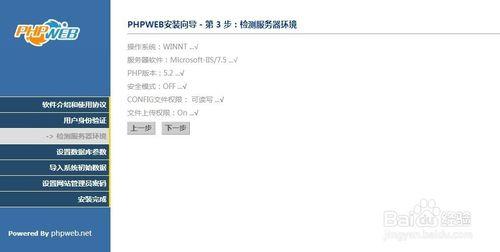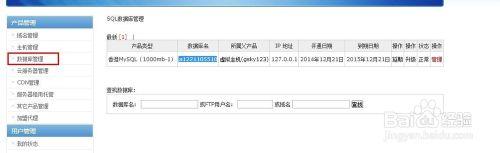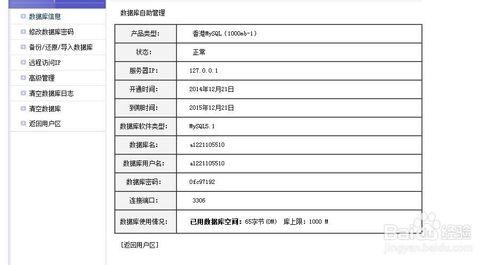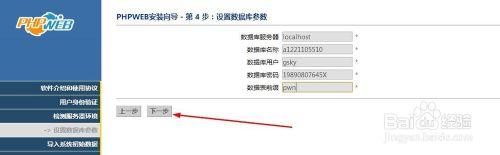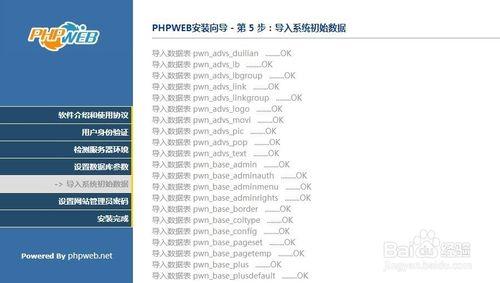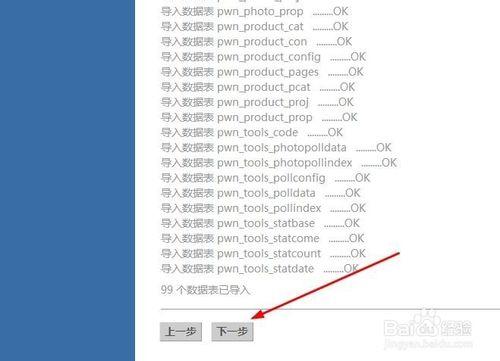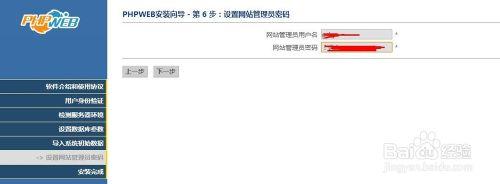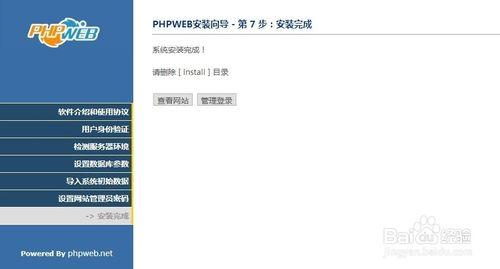那些想擁有自己網站的朋友,在上傳了網站程序到空間之後,下一步就需要安裝網站程序了(關於如何上傳網站源程序到空間,請百度搜索【filezilla怎麼使用教程_filezilla怎麼上傳網站】,排在首位的就是優秀教程)。那麼,網站程序安裝方法是什麼?網站程序安裝步驟是什麼?小編根據自己實際經驗來給大家詳細圖文教程。
工具/原料
已經上傳了網站源程序到空間的網站,並且已經擁有了網站域名。
怎麼安裝網站程序_網站程序安裝教程
一般網站在空間有3個目錄,分別是db、log、web目錄。其中db目錄一般存放著網站源程序的壓縮包。需要首先通過操作將上傳到db目錄的壓縮包解壓到web目錄(關於如何如何解壓網站源程序db目錄到web目錄,請百度搜索【
個人網站模板怎麼套用_網站怎麼套用模板】,排在首位的就是優秀教程。)只需要你的IDC服務提供商的在線解壓縮功能解壓網站程序到web目錄就可以了。解壓成功後,在地址欄輸入您的網站域名,回車,然後就會彈出網站安裝的界面了。如下圖,檢測完服務器環境,點擊【下一步】。
然後需要輸入數據庫服務器名稱、數據庫名稱、數據庫密碼等等,那麼,這些數據庫信息在哪裡找?這就需要去您的IDC提供商的網站了,找到【主機管理】,再點擊左側的【數據庫信息】,如下圖。
然後就會看到詳細的數據庫信息。不要關閉這個頁面。一會用得到。
在第一步點擊【下一步】,然後就會看到很多信息需要填寫,這就需要用到上面的數據庫信息了。填寫完畢,點擊【下一步】。
然後,就是導入系統初始化數據。如下圖。進步條完畢後,點擊【下一步】。如下圖。
然後就是設置網站管理員用戶名和密碼了。設置完成,點擊【下一步】。
然後網站程序安裝成功!可以點擊【查看網站】或者【管理網站】查看或管理自己網站了!
注意事項
不同的網站程序安裝可能有所不同,有的網站在解壓網站程序到web目錄之後輸入域名就可以直接正常瀏覽網站了,而有的網站則需要按照本文的描述進行進一步安裝才行。
希望對建立個人網站的您有所幫助!